Comment diffuser la TV sur votre Plex Media Center avec des canaux Plex

Plex Media Center est surtout connu pour la lecture super facile de fichiers multimédias locaux, mais cela ne signifie pas que vous ne pouvez pas appuyer sur dans la puissance de la vidéo en streaming. Le système Channel permet d'ajouter facilement du contenu provenant de diverses sources, allant des stations de télévision bien connues au contenu spécialisé.
Nous vous avons montré comment configurer Plex pour regarder vos films sur n'importe quel appareil et nous vous avons montré comment enregistrer des vidéos Internet pour les visionner plus tard, mais le système Channel offre quelque chose d'un peu différent. Au lieu d'organiser votre propre contenu, le système Channel vous permet d'ajouter du contenu que vous pouvez parcourir à votre guise. Il utilise les sites de streaming déjà existants pour les chaînes comme USA, SyFy ou Comedy Central, alors même si vous n'obtiendrez pas tous les épisodes de chaque émission, vous pouvez regarder tout ce que vous pourriez diffuser sur ces sites, légalement!
Ajouter des canaux à Plex
Démarrer avec Plex Channels est aussi simple que de se connecter à votre serveur Plex depuis le portail Web et de chercher la catégorie «Contenu en ligne» sur le côté gauche. Sélectionnez "Canaux" pour commencer.
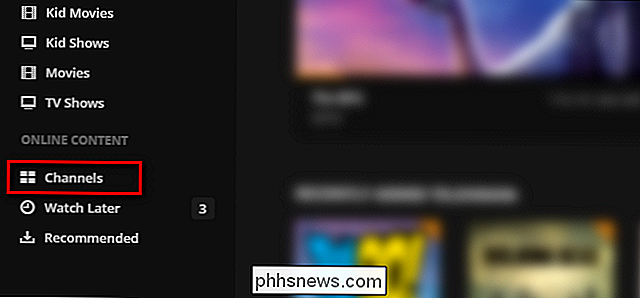
Si vous n'avez jamais utilisé la fonction Canaux auparavant, les choses sembleront un peu clairsemées. Cliquez sur le bouton "Installer les chaînes" pour y remédier.
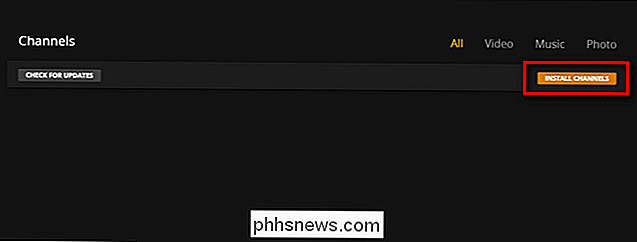
Dans le répertoire des chaînes, vous trouverez une variété de sous-catégories telles que "Sélectionné", "Plus populaire" et "Récemment mis à jour". La catégorie récemment mise à jour est un excellent point de départ car, nous l'admettons, tous les canaux ne sont pas correctement entretenus, et parfois des changements dans la source (comme, disons, ABC, structure leurs flux vidéo) vont les casser. En commençant par un canal récemment mis à jour, il est plus facile de tester les choses.
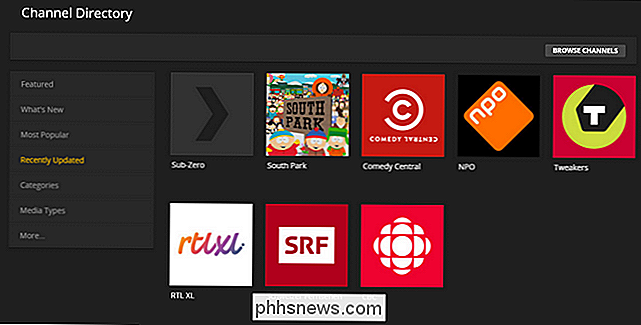
Pour commencer, nous allons ajouter le canal "Comedy Central", afin que nous puissions regarder l'histoire de Drunk par Plex, naturellement. Sélectionnez n'importe quelle chaîne dans la catégorie que vous consultez.
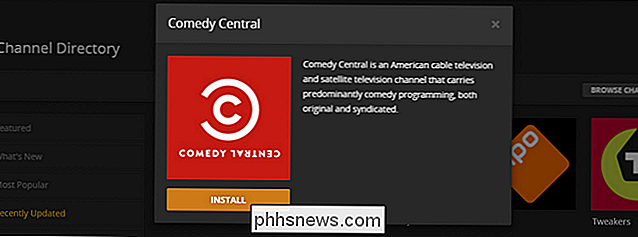
Cliquez sur le bouton "Installer". Une fois installé, cliquez sur le "X" dans le coin et répétez le processus, en ajoutant quelques chaînes supplémentaires qui semblent intéressantes. Une fois que vous avez stocké l'onglet Chaînes, il est temps de parcourir les chaînes que vous avez ajoutées.
Afficher les chaînes dans Plex
Il existe deux façons de consulter vos nouvelles chaînes Plex. Vous pouvez, comme avec tout votre contenu vidéo, regarder directement dans la même interface Web que vous venez d'utiliser pour configurer les chaînes. Sélectionnez à nouveau Channels et choisissez un canal:
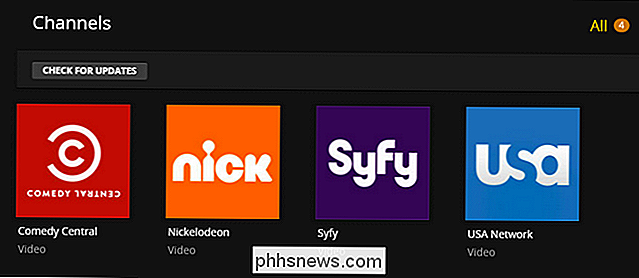
Parcourez un élément intéressant à regarder et, tout d'un coup, un spécial SpongeBob de Noël:

Si vous possédez un téléviseur compatible Chromecast ou Google-Cast, vous pouvez porter cette vidéo. Bien que le regarder dans le navigateur ou le filmer sur le réseau soit pratique, vous pouvez également y accéder de manière plus traditionnelle si vous avez installé Plex sur votre téléviseur intelligent ou sur un appareil autonome, comme RasPlex sur le Raspberry Pi.
Voici à quoi ressemble le menu Channels sur notre installation RasPlex - tout le bien de la chaîne avec toute la facilité de s'asseoir sur le canapé:

En raison du système centralisé de Plex, tous les canaux que nous venons d'ajouter sont déjà disponibles. > Après cette spéciale
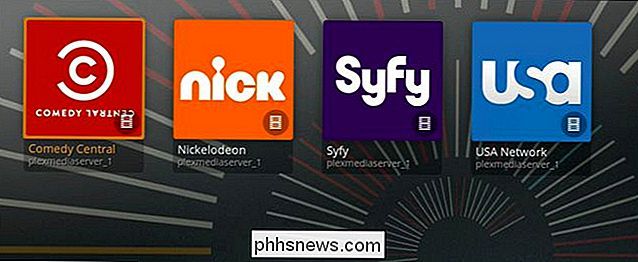
SpongeBob , nous avons envie d'un plat un peu plus sérieux, alors pourquoi ne pas nous diriger vers la chaîne SyFy? Ici, nous pouvons regarder les épisodes actuels d'émissions comme
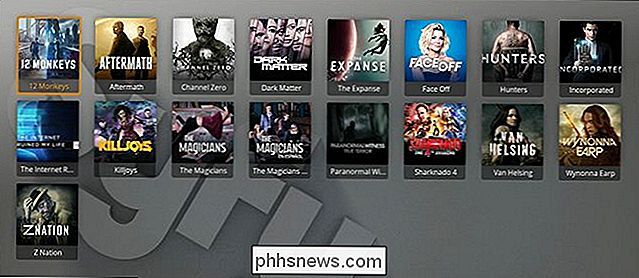
Incorporé , Expanse et 12 Monkeys - aucun abonnement par câble ou téléchargement superficiel requis.

Comment restaurer le BIOS et le logiciel d'origine de votre Chromebook si vous l'avez effacé
Si vous avez modifié votre Chromebook (pour installer Windows sur votre Chromebook, par exemple), vous avez peut-être remplacé son BIOS avec une option tierce. Voici comment restaurer toutes vos modifications et restaurez ce PC Windows ou Linux dans un Chromebook. Si vous n'avez pas modifié votre Chromebook de manière importante, vous pouvez le réinitialiser d'usine normalement.

L'assistant virtuel Cortana de Windows 10 vous permet de définir des rappels avec votre voix, en les tapant dans la boîte Cortana sur votre barre des tâches ou à partir de l'application Sticky Notes. Mais ces rappels n'apparaissent normalement que lorsque vous êtes devant votre ordinateur, ce qui les rend faciles à manquer.



